Mọi người đều biết rằng bạn có thể sử dụng Google Chrome để điều hướng các trang web. Nhưng giống như bất kỳ trình duyệt nào, bạn cũng có thể sử dụng nó để tìm kiếm các thư mục và tệp trên thiết bị cục bộ của mình, giống như Windows Explorer hoặc công cụ tìm kiếm. Chrome có một sistema Điều hướng đầy đủ tính năng cho phép bạn khám phá tất cả các thiết bị lưu trữ được kết nối với máy tính, máy tính bảng hoặc điện thoại thông minh của bạn; nó thậm chí sẽ mở các tệp văn bản và hình ảnh cơ bản trực tiếp từ trình duyệt mà không cần bất kỳ tiện ích mở rộng nào.
Bạn có thể mở tệp được lưu trữ trên ổ cứng cục bộ của mình trong Chrome bằng nhiều phương pháp khác nhau:
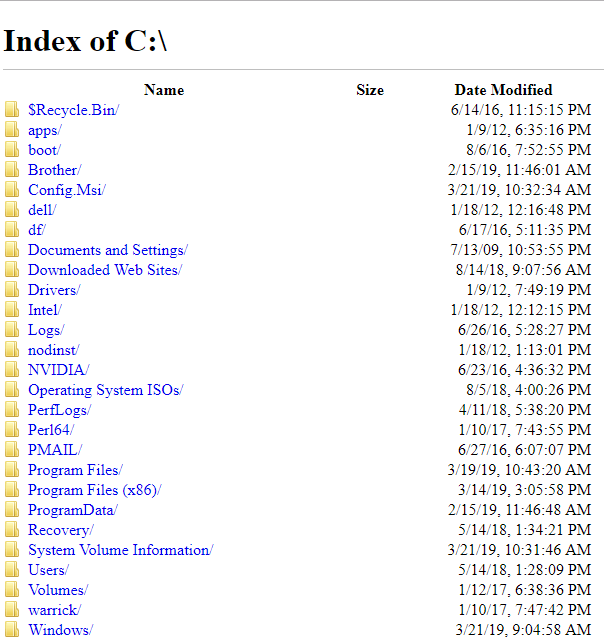
Với trình duyệt tệp này, bạn có thể mở các tệp văn bản, tệp PDF và hình ảnh cơ bản trong Google Chrome. Nhấp vào tệp ở một trong các định dạng đó để mở chúng trong tab Chrome. Nếu bạn nhấp vào tệp Chrome không biết cách mở, nó sẽ "tải" nó vào thư mục tải xuống được chỉ định của bạn.
Mở bất kỳ tệp cục bộ nào từ Chrome
Tuy nhiên, vấn đề là việc sử dụng các phương pháp được liệt kê ở trên chỉ cho phép bạn mở một phạm vi định dạng tệp giới hạn. Các tệp âm thanh, ví dụ, không thể được mở bằng phương pháp này. Local Explorer là một tiện ích mở rộng của Chrome cho phép bạn mở bất kỳ tệp nào trên máy tính của mình bằng gói phần mềm mặc định.
Nhấp vào đây để mở trang tiện ích mở rộng Local Explorer trong Cửa hàng ảo Chrome. Để cài đặt Local Explorer, nhấp thêm Chrome ở góc trên bên phải Trong cửa sổ bật lên, nhấp vào Thêm phần mở rộng.
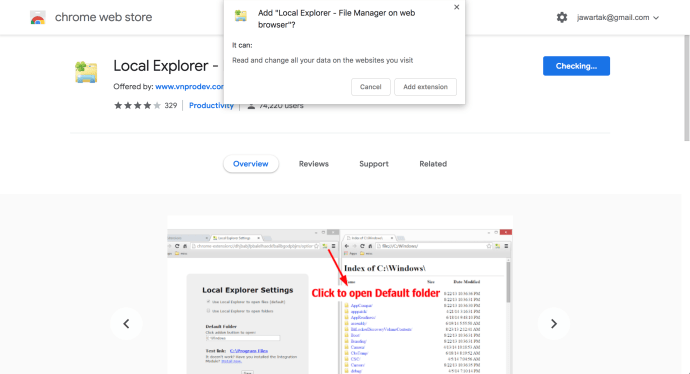
Bạn sẽ cần phải tải xuống một chương trình bổ sung, LocalExplorer-Setup.exe và chạy nó (Bạn có thể tải chương trình này trực tiếp sau khi bạn đã cài đặt tiện ích mở rộng hoặc nhấp chuột phải vào nút Local Explorer trên thanh công cụ tiện ích mở rộng và Chọn tùy chọn để mở Cài đặt trình duyệt cục bộ. Bằng cách nhấp vào Cài đặt ngay sẽ tải xuống Module tích hợp dưới dạng thư mục zip. Nhấp đúp chuột vào thư mục zip để giải nén nó, sau đó mở cài đặt Mô-đun tích hợp từ thư mục đã giải nén.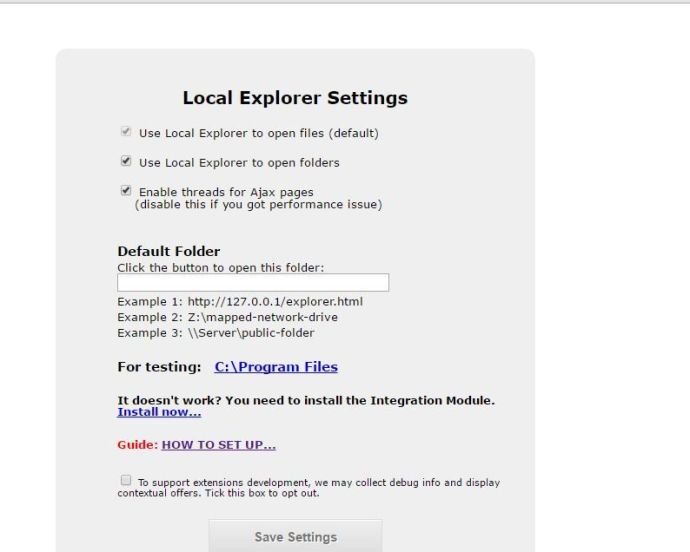
Tiếp theo gõ chrome: // phần mở rộng trong thanh địa chỉ và nhấn enter. Cuộn xuống Local Explorer – Trình quản lý tệp và bấm vào chi tiết. Sau đó kích hoạt nút "Cho phép truy cập vào URL tệp".
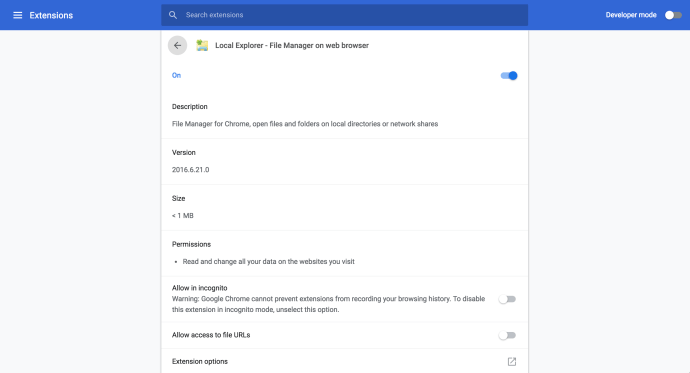
Bây giờ khi bạn nhấp để mở một tệp trong Chỉ số của tab, cửa sổ yêu cầu giao thức bên ngoài sẽ mở ra bên dưới. nhấn Ứng dụng khởi động để mở tệp trong gói phần mềm mặc định của nó.
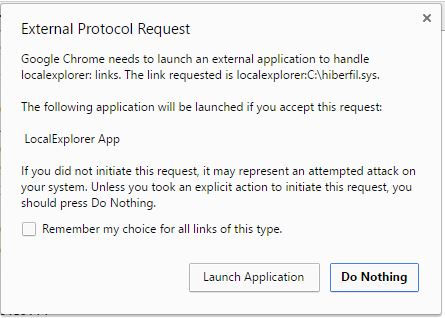
Nhấp vào các thư mục bạn đang duyệt Chrome cũng sẽ mở chúng trong File Explorer miễn là bạn đã chọn "Sử dụng Local Explorer để mở các thư mục". Nhấp chuột phải vào nút mở rộng và nhấp vào "Tùy chọn" để chọn tùy chọn đó. Nếu nó không được chọn, nhấp vào hộp kiểm của nó và nhấn nút "Lưu Cài đặt". Sau đó nhấp vào thư mục trong trình duyệt tệp của Chrome và nhấn nút "Khởi động ứng dụng" như trước để mở thư mục trong File Explorer.
Bây giờ bạn có thể mở bất kỳ tệp hoặc thư mục trực tiếp từ Google Chrome bằng Local Explorer. Bạn sẽ không bao giờ cần mở File Explorer vì bạn có thể mở tất cả các tệp bằng Chrome. Tiện ích mở rộng cải thiện đáng kể trình duyệt tệp của Chrome. Tuy nhiên, xin lưu ý rằng tiện ích mở rộng này không hoạt động trên Chromebook hoặc trên bất kỳ máy nào đang chạy sistema operativo dựa trên linux. Ngoài ra, lý do tính năng này không được tích hợp vào Chrome là vì lý do bảo mật. Hãy cẩn thận khi mở tệp nếu bạn không chắc chắn về nguồn gốc của chúng và tự chịu rủi ro.
Duyệt các tệp trong Google Chrome không phải là điều duy nhất bạn có thể làm với trình duyệt của mình. Có một đợt về những điều bạn có thể làm trong Chrome mà nhiều người không biết. Ví dụ: có các tiện ích mở rộng Chrome để thay đổi địa chỉ IP của bạn. Bạn cũng có thể tắt các tiện ích mở rộng hoàn toàn trong Chrome hoặc thay đổi vị trí nhận biết của chúng trong Chrome. Đọc hướng dẫn này để tìm hiểu cách xóa tất cả mật khẩu đã lưu trong Chrome hoặc hướng dẫn này để tìm hiểu cách bật chế độ tối trong Chrome.
Bạn có bất cứ lời khuyên hoặc lời khuyên nào về cách sử dụng Chrome khám phá sistema tập tin từ máy cục bộ? Chia sẻ chúng với chúng tôi trong phần bình luận!
